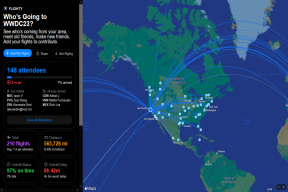3 načina da brzo zalijepite neformatirani tekst u Gmail
Miscelanea / / February 11, 2022
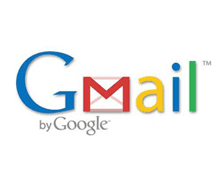
Iz njezinog rukopisa možete otkriti puno o osobi. No rukopis je gotovo rijedak s dolaskom digitalnog doba i e-pošte. E-mail možda nije dovoljno znanstveni uzorak, ali briga koju pridajemo pravilnom formatiranju govori nešto o našem
navike e-pošte
. Obično dajemo više vremena za to
upravljanje našim sandučićima
umjesto jedne e-pošte.
Na primjer – neformatirani tekst iritira čitatelja. Doista je neugodno kada netko kopira i zalijepi isječak weba u prozor za sastavljanje bez truda da ga pravilno formatira. Prvi korak oblikovanja e-pošte je uklanjanje cijelog formatiranja i lijepljenje sadržaja kao običan tekst. Zatim primijenite formatiranje koje odaberete kako biste uljepšali poštu.
Evo tri brza načina za brzo lijepljenje neformatiranog teksta u Gmail kojem nedostaje jednostavan Zalijepi kao tekst opcija.
Zalijepi kao običan tekst pomoću prečaca na tipkovnici (samo za Chrome)
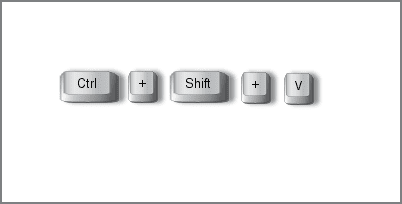
Kada nešto zalijepite u Gmail, dobivate sav original fontove, boje i drugi tipografski ukrasi. Znamo CTRL + V prečac za lijepljenje nečega iz međuspremnika. Ali samo dodajte tipku Shift u prečac, tj.
CTRL + SHIFT + V (Command-Shift-Option-V na Macu) i možete zalijepiti bilo što bez ikakvog oblikovanja u uređivač obogaćenog teksta Gmaila. Ovo je vjerojatno najbrži način da zalijepite blok običnog teksta. Ali ovaj tipkovnički prečac funkcionira Samo Chrome.Prvo zalijepite tekst u redak predmeta
Ovo je metoda koju ste sami otkrili i gotovo je beznačajna. Zalijepite blok teksta u okvir Polje Predmet prozora za pisanje poruke na Gmailu. Zatim ga trebate ponovno izrezati-zalijepiti u tijelo e-pošte (Izreži, NE Kopirati). To je gotovo kao da otvorite Notepad i koristite ga kao posrednika. Također možete koristite traku za pretraživanje ili prozore adrese. Dva-tri klika, da...ali kao što sam često saznavao, dovoljno je brz.
Stari Gmail prozor za sastavljanje i uklanjanje oblikovanja
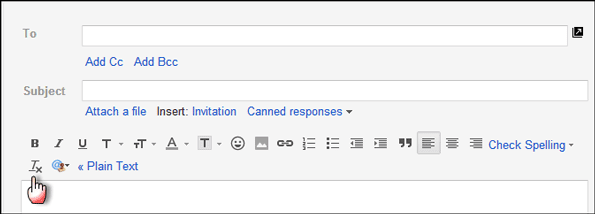
Gmail možda nedostaje kao jednostavan Zalijepi kao tekst opcija, ali vam daje a Uklonite formatiranje značajka označena kao Tx odmah pored ikona za poravnanje pasusa. Morate zalijepiti dio obogaćenog teksta, odabrati ga, a zatim kliknuti ikonu Ukloni oblikovanje da biste ga pretvorili u običan tekst.
Naravno, možete se prebaciti i na prikaz običnog teksta klikom na vezu pored njega i vratiti se natrag. Jedini problem je što ako imate bilo kakve elemente obogaćenog teksta poput potpisa, oni će ostati u običnom tekstu.
The novi Gmail prozor za pisanje također ima opciju običnog teksta s istim hendikepom.
Također smo pogledali alate kao što su PureText, ali mislim da je to malo previše za tako jednostavan dnevni zadatak. Bilo koji od ova tri načina brzog lijepljenja neformatiranog teksta u Gmail trebao bi vam pomoći.
Posljednje ažurirano 3. veljače 2022
Gornji članak može sadržavati partnerske veze koje pomažu u podršci Guiding Tech. Međutim, to ne utječe na naš urednički integritet. Sadržaj ostaje nepristran i autentičan.